Roku-enheter ger åtkomst till många streamingplattformar och kanaler. Men om du har barn i ditt hushåll är inte allt Roku-innehåll lämpligt.

Föräldrakontroller på Roku-enheter är relativt begränsade, och du kan inte hantera åtkomst till innehåll på tredjepartsappar som YouTube eller Netflix. Det du kan göra är att justera uppspelningsbegränsningar på Roku-kanalen, som är förinstallerad på alla Roku-enheter.
Den här artikeln kommer att täcka allt du behöver veta om hur du hanterar föräldrakontroll på en Roku-enhet och andra streamingappar som du kan komma åt via Roku.
Hur hanterar man föräldrakontroll på en Roku-enhet?
När du köper en Roku-enhet ingår den installerade gratis streamingtjänsten Roku Channel. Den erbjuder över 10 000 program, filmer, barn-TV och annat innehåll. Roku-kanalen är den enda appen på Roku-enheten där du kan använda någon typ av föräldrakontroll.
Men även med den här kanalen är den begränsad i omfattning. Det finns tre kategorier av föräldrakontroller i Roku-kanalen. Du kan ställa in den på ”Little Kids”, ”Young Kids” eller ”Teens”.
Den fjärde kategorin är ”Av”, vilket innebär att alla som tittar kan komma åt vilken titel som helst på Roku Channel. För att kontrollera dessa inställningar måste du upprätta en 4-siffrig PIN-kod. Följ den här steg-för-steg-guiden för att skapa en PIN-kod för föräldrakontroll för Roku-kanalen:
- Gå till på din dator eller mobila enhet my.roku.com och logga in på ditt Roku-konto när du uppmanas.

- Navigera till ”PIN-preferens” och välj sedan alternativet ”Uppdatera”.

- Välj ”PIN-preferens för föräldrakontroll” och ange ett 4-siffrigt nummer.
När du har ställt in PIN-koden hanterar du föräldrakontrollerna så här:
- Om du väljer ”Little Kids” betyder det att endast titlar som är klassade som ”U” kan ses utan PIN-kod.
- Om du väljer ”Young Kids” kan endast ”U” och ”PG” nås utan PIN-koden.
- Slutligen, om du väljer ”Teens” såvida inte innehållet är klassificerat 18, kan det ses utan PIN-kod.
- När du är klar, godkänn användarvillkoren och välj ”Spara ändringar”.
Hur ställer du in din Roku-PIN?
Vi har redan konstaterat att du behöver en PIN-kod för föräldrakontroll för Roku-kanalen och hur du ställer in den. Men du kan också ha en PIN-kod för köp av Roku, vilket hindrar någon från att köpa föremål från Roku Channel Store.
Detta kan också vara en form av Roku föräldrakontroll eftersom det kommer att rädda dig från att ha oväntade utgifter. Så här kan du ställa in en PIN-kod för Roku-köp:
- Gå till my.roku.com på din mobila enhet eller dator och logga in på ditt Roku-konto.

- Gå till ”PIN-preferens” och välj sedan ”Uppdatera”.

- Välj ”Kräv alltid en PIN-kod för att göra ett köp och lägga till föremål från Channel Store.”

- Ange ett 4-siffrigt nummer som du väljer när du uppmanas.

- Välj ”Verifiera PIN” för bekräftelse.

- Godkänn användarvillkoren och välj ”Spara ändringar”.

Observera att denna PIN-kod inte är densamma som din PIN-kod för föräldrakontroll för Roku-kanalen.
Ytterligare vanliga frågor
1. Vad är föräldrakontroll på Netflix?
Till skillnad från själva Roku-enheten har Netflix omfattande föräldrakontroll när det kommer till visningsbegränsningar. Du kan skapa en separat profil för ditt barn på ditt Netflix-konto och ställa in specifika begränsningar för den profilen. Här är vad du behöver göra:
1. Logga in på ditt Netflix-konto med en webbläsare.

2. Klicka på ditt profilnamn i det övre högra hörnet på skärmen. Välj ”Konto” i rullgardinsmenyn.

3. Hitta alternativet ”Profil och föräldrakontroll” och välj den profil du har ställt in för ditt barn.
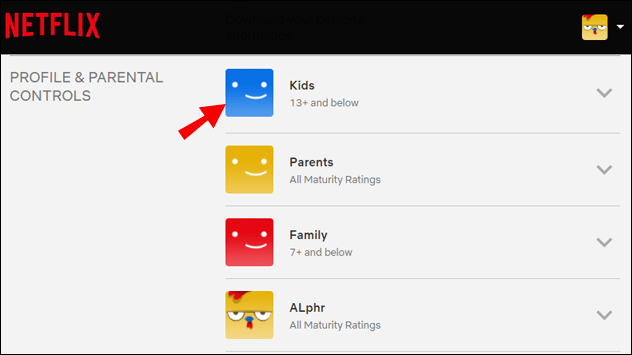
4. Välj alternativet ”Ändra” bredvid ”Visningsbegränsningar.” Du kommer att bli ombedd att ange ditt Netflix-lösenord.

5. Välj nu visningsbegränsningarna enligt barnets ålder. Utbudet är TV-Y till NC-17.
Netflix låter dig också begränsa specifika titlar från deras bibliotek. Om du har något i åtanke, börja skriva rubriken i sökfältet på samma sida och lägg till titlar i listan. När du är klar väljer du ”Spara”. När du ställer in dessa föräldrakontroller på Netflix kommer de att gälla även på Roku-enheten.
2. Kan du sätta föräldrakontroll på Roku?
Du har bara tillgång till föräldrakontroll för Roku Channel. Du kan hantera dessa begränsningar med den 4-siffriga PIN-koden som du måste skapa först. Annars måste du ställa in föräldrakontroller för tredjepartsappar separat.
Om du till exempel är orolig för vad ditt barn kan se på Hulu-appen på Roku, gå till ditt Hulu-konto och skapa en ”barnprofil” som de också kan komma åt via Roku-enheten.
Utöver dessa alternativ, om du har en ny Roku TV, har du några ytterligare funktioner att räkna med på grund av Live TV-ingången. Du kommer att kunna använda PIN-koden för föräldrakontroll för att begränsa åtkomsten till att sända liveinnehåll.
3. Har Roku ett svordomsfilter?
Förståeligt nog beror en av huvudorsakerna till att så många föräldrar och barnomsorgsgivare vill ha föräldrakontroll på Roku på svordomar.
Tyvärr har Roku inget svordomsfilter, även om det har varit en ofta efterfrågad funktion från Roku-användare.
Men om du specifikt funderar på att titta på Netflix på Roku, kan ett alternativ vara att lägga till ”Netflix svordomsfilter” förlängning i webbläsaren Chrome. Visst, du tar Roku ur ekvationen här, men det kan fungera för Netflix på Chrome.
4. Hur hanterar jag mina Roku-kanaler?
Din Roku-enhet låter dig lägga till och ta bort kanalerna från kanaluppställningen. Om du vill försäkra dig om att ditt barn inte har tillgång till kanaler som du anser vara olämpliga kan du enkelt ta bort dem.
Efter det kommer inställningen av köp-PIN att hindra dem från att ladda ner appen igen. Så här kan du ta bort valfri kanal från din Roku-enhet:
1. Välj ”Hem”-knappen på din Roku-fjärrkontroll.
2. Flytta åt höger och välj den kanal du vill ta bort.
3. Tryck på ”Star”-knappen på fjärrkontrollen, vilket öppnar menyn ”Alternativ”.
4. Välj nu ”Ta bort kanal” och se till att bekräfta när du uppmanas.
Viktigt: om du vill ta bort en prenumerationsbaserad kanal måste du först avsluta prenumerationen. Du kan hitta ”Hantera dina prenumerationer” när du loggar in på ditt Roku-konto.
5. Hur stänger jag av föräldrakontroll på Roku?
För att inaktivera föräldrakontroll på Roku måste du välja ”Av” under ”PIN-preferens för föräldrakontroll.”
1. Logga in på ditt Roku-konto genom att besöka my.roku.com på din dator eller smartphone.

2. Välj ”Uppdatera” under ”PIN-preferens”.

3. Välj sedan ”Av” under ”PIN-preferens för föräldrakontroll”.
4. Godkänn användarvillkoren och välj ”Spara ändringar”.
Denna ändring kommer automatiskt att resultera i att du inte behöver ange en PIN-kod för någon typ av innehåll på Roku-kanalen. För appar från tredje part, som Hulu, Netflix eller Prime Video, måste du inaktivera föräldrakontroll i apparna.
Begränsa Roku-innehåll
För närvarande finns det ingen universell knapp du kan trycka på för att säkerställa att Roku bara streamar innehåll som är lämpligt för barn. Även om det ger en viss nivå av föräldrakontroll för Roku-kanalen och livesändning för Roku TV-användare.
Men för det mesta måste du konfigurera varje app separat och se till att den bara strömmar innehåll som du anser vara säkert.
Du måste dock komma ihåg att betygen kanske inte är vad du anser vara lämpliga, så det kanske är en bra idé att verifiera innehållet flera gånger om.
Använder du föräldrakontroll på Roku? Låt oss veta i kommentarsfältet nedan.




















